Cum să eliminați programul de la pornire în Windows 7
Acasă »Configurarea pentru Windows» Cum să eliminați programul de la pornire în Windows 7
Pornire în Windows 7 - este un programe automate de încărcare după pornirea sistemului de operare. Ca o regulă, cu ajutorul de pornire rula acele programe care trebuie să ruleze în mod constant până când calculatorul este pornit. Cu toate acestea, mulți dezvoltatori de software posibilitatea de a abuza de programele lor de pornire. Ca urmare, există programe de pornire care nu ar trebui să fie acolo. De-a lungul timpului, numărul de programe care se incarca automat crește și computerul începe să ruleze mult mai lent, petrece cea mai mare parte a performanței cu privire la munca inutilă. Din acest material, veți învăța cum să eliminați programul de la pornire în Windows 7, și pentru a rezolva această problemă.
Utilizați setările pentru a elimina programul de la pornire în Windows 7
Eliminați programul de la pornire în Windows 7 poate fi în mai multe moduri. Cel mai simplu mod este de a deschide setările aplicației și să dezactivați funcția de pornire. În cele mai multe cazuri, acest lucru va fi suficient pentru a se asigura că programul nu mai este încărcat cu începutul sistemului de operare.
De exemplu, pentru a elimina programul de pornire uTorrent trebuie să vă deschideți meniul „Options - Preferences“.
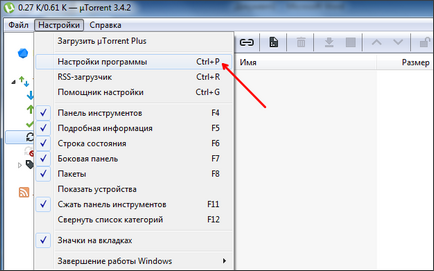
Și, după „General“ se va deschide o fereastra cu setările programului accesați fila și a elimina bifa în fața funcției „Run uTorrent cu Windows“.
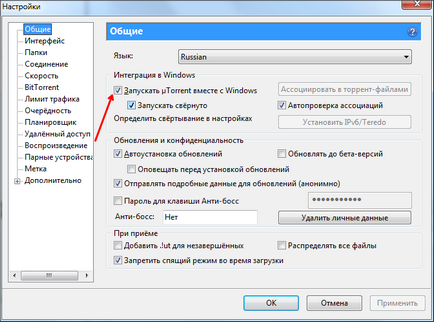
Tot după ce va salva setările făcând clic pe butonul «OK». Acești pași simpli va fi suficient pentru a elimina programul de la pornire în Windows 7 sau orice altă versiune de Windows. O dată pe următoarea repornire a software-ului de calculator uTorrent mai pot fi încărcate în mod automat.
Cum să eliminați programul de la pornire în Windows 7 utilizând MSCONFIG
otlichnyya au utilitate în sistemul de operare Windows numit „System Configuration“. Acesta vă permite să gestionați servicii de pornire, precum și alți parametri de funcționare ai sistemului. Pentru a deschide utilitarul care aveți nevoie pentru a executa o comandă «MSCONFIG». Acest lucru se poate face prin intermediul meniului „Run“ sau prin intermediul casetei de căutare din meniul Start sau pe ecranul de pornire cu gresie, dacă utilizați Windows 8.
Acum, apăsați combinația de taste Windows + R. După aceea meniul ar trebui să apară în fața ta, „Run.“ În acest meniu, trebuie să introduceți comanda «msconfig» și apăsați tasta enter.
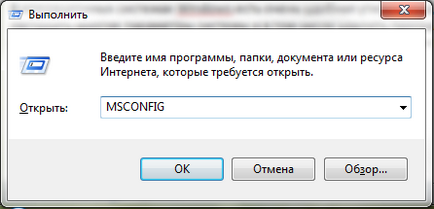
După aceea, veți obține un utilitar „System Configuration“. Aici trebuie să mergeți direct la fila „Startup“.
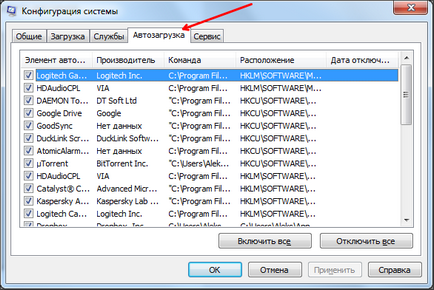
Pe această filă, puteți elimina orice program de la pornire. Pentru acest lucru suficient pentru a elimina marca în fața a programului corespunzător. După ce ați eliminat marca nu uitați să salvați setările prin apăsarea butonului «OK».
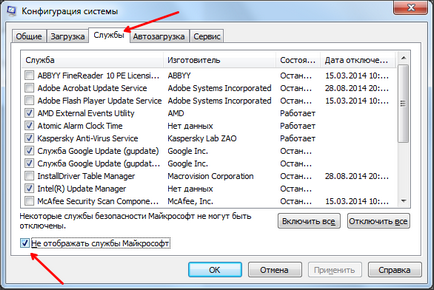
Apoi, puteți examina lista de programe care sunt încărcate ca servicii și să dezactivați unele dintre ele, dacă este necesar. Acest lucru se face la fel de bine ca și pe tab-ul „Startup“: marca de fotografiere și de a salva setările.
Noi folosim Autoruns pentru a elimina programul de la pornire în Windows 7
De asemenea, în scopul de a elimina programele inutile de pornire în Windows 7, puteți utiliza software-ul terț, concepute special pentru astfel de sarcini. Unul dintre programele cele mai avansate de acest tip este un program de Autorun.
Programul de utilizare Autoruns este destul de simplu. Tot ce trebuie să faceți este de a elimina marcajul de verificare în fața programului pe care doriți să o eliminați din pornire.
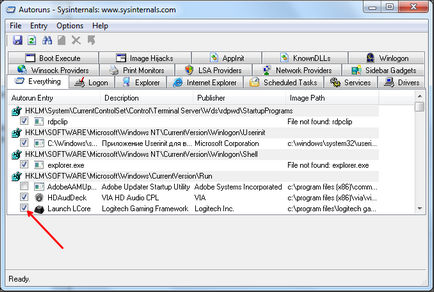
Cele mai multe dintre programele care sunt în startup, disponibil la «Logon» tab. Un serviciu poate fi dezactivat în «Servicii» fila. După îndepărtarea mărcii, setările sunt aplicate imediat. Deci, cu excepția faptului că nu este necesar.